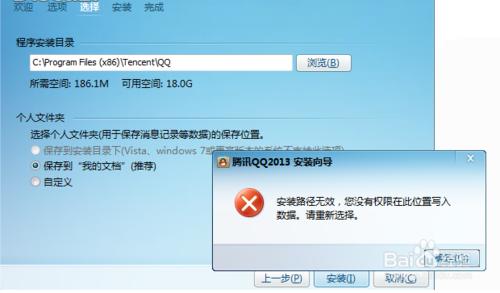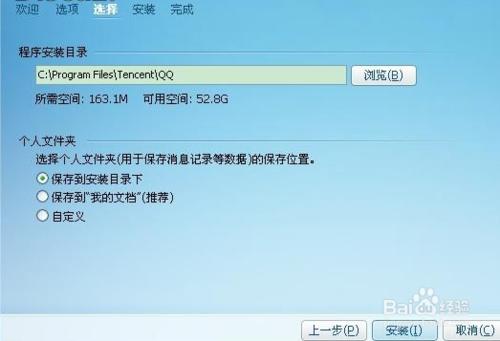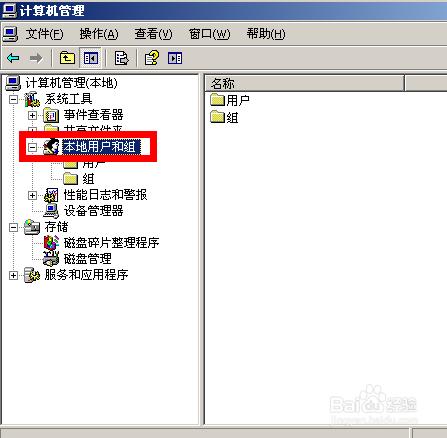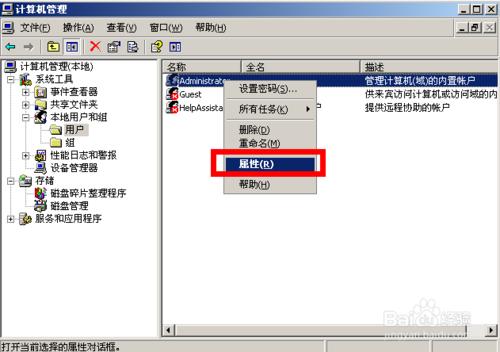系統重新更新,或者是剛剛買了新電腦,就會遇到重新安裝QQ的問題。安裝過程雖然簡單,但是很多小夥伴表示都會遇到各種各樣的小問題,表示無力解決。最常見的安裝問題,就是QQ提示安裝路徑無效。也有很多網友經常遇到qq安全模式無法安裝。下面教你兩個電腦小技巧,輕鬆搞定這個問題。方法難易不分先後,你隨意選擇一種方式。若是一種無效,可以嘗試另一種,搞定安裝路徑,享受通訊的快樂。
工具/原料
電腦
QQ軟件
方法/步驟
嘗試重新運行一下你的QQ安裝程序,不要直接雙擊安裝程序,而是採用右擊,選擇“打開”的方式。如果你不停的雙擊安裝程序,仍然會不停跳出安裝路徑無效的問題,這樣做並沒有什麼用。
第一種方法:打開之後,你要做的不是立即安裝,而是通過改變自定義選項來改變安裝的路徑。在彈出來的窗口當中,點擊“瀏覽”為安裝選擇一個適合的路徑。一般建議不要安裝在C盤,因為C盤作為系統盤,要是安裝程序過多,容易卡殼。
選擇一個路徑之後,就是改變我們原來無效的路徑了。在確定之後,返回繼續安裝,就可以查看最終是否安裝正確。
第二種方法:先在開始裡面查看自己當前的用戶,再打開一個文件夾,選擇“我的電腦”的管理選項。然後在“本地用戶和組”當中,找到自己當前使用的用戶名,選中這個用戶名之後右擊,查看這個屬性,只有自己的這個用戶名屬性在管理員的組別當中,才具有安裝的權限。如果不是的話,就需要獲取管理員的權限。
注意事項
雖然第二種方法,有點繁瑣,但卻是一勞永逸的方法。在你安裝其他軟件的時候,極有可能也會碰到類似的問題。這時候你就需要重複使用方法一,而使用方法二之後,以後也不會出現大部分軟件在安裝路徑無效的這個問題。